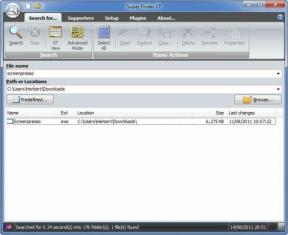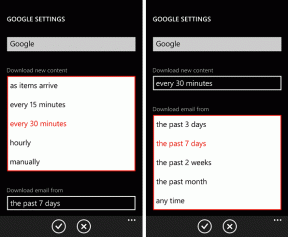Cómo obtener el Asistente de Google en cualquier teléfono
Miscelánea / / November 29, 2021
Google Assistant, un asistente personal muy inteligente e inteligente, se lanzó oficialmente junto con los teléfonos inteligentes Pixel. Y desde entonces ha capturado los corazones de muchos con sus bromas juguetonas. De direcciones de pesca para cazando letras de sus canciones favoritas, hay tantas cosas que puede lograr. La buena noticia es que ahora puede obtenerlo fácilmente con solo unos pocos ajustes simples, así que aquí le mostramos cómo obtener el Asistente de Google en cualquier teléfono.

Entonces, sin más demora, permítanos resumir rápidamente los ajustes para obtener su propio asistente inteligente.
Condiciones previas
- La versión de Android debe ser Marshmallow o superior.
#1. Registrarse
El primer paso consiste en iniciar sesión en los servicios de Google, para ser más precisos, como beta tester. Todo lo que tienes que hacer es abrir el Aplicación de Google en Play Store, desplácese hacia abajo hasta el medio de la página y toque el Estoy dentro en el bloque beta tester.
Si ya es un tester beta, continúe con el siguiente paso.


La versión beta se activará entre 10 y 15 minutos. Una vez que esté completo, diríjase a Play Store nuevamente y actualice la aplicación de Google.
Eso es todo, ahora eres un tester beta. Bastante simple, ¿correcto?
#2. Conviértete en un Beta Tester (nuevamente)
El segundo paso implica que se registre en el programa beta (nuevamente) para el Servicios de Google Play. Play Services es bastante misterioso en sus formas, ya que no puedes encontrarlo en Play Store (obviamente). Para ello, la Búsqueda de Google echa una mano. Dirígete a la aplicación y busca los servicios de Google Play y toca el ícono.


El mismo ejercicio aquí, espere la confirmación del probador beta y luego actualice la aplicación.
Ahora que se ha convertido en un tester beta, ahora llega la parte en la que entrena al asistente para que reconozca su voz.
#3. Entrena al diputado
Ahora verá que la página de configuración de la aplicación de Google incluye un nuevo par de configuraciones para el Asistente. La parte de "capacitar al asistente" se esconde bajo el Ajustar configuración cuadro en la detección de "Ok Google".


Al igual que en Google Now, tendrás que empezar a repetir Está bien Google un par de veces. Dependiendo del tipo de asistencia requerida, también puede optar por ella incluso cuando la pantalla está apagada o está usando una aplicación diferente. Para obtener mejores resultados, mueva el interruptor para contexto de pantalla y Di "Ok Google" en cualquier momento en cualquier lugar a On.


Enhorabuena, la aplicación está configurada y lista para recibir sus órdenes. Ahora surge la pregunta... ¿qué manda?
¿Qué comandos ejecutará el asistente?
La mayoría de ustedes ya deben estar al tanto de las innumerables cosas que el Asistente de Google puede lograr. Entre muchos otros, puede reproducir una canción, consultar el estado de los vuelos, guardar recordatorios e incluso enviar mensajes en su nombre.


Pero, ¿de qué sirve un asistente si no puede buscar el alimentación de noticias diaria? No se preocupe, no solo busca las noticias, también las reproduce para usted.


Sin embargo, para que funcione bien, primero deberá configurar sus preferencias en la configuración y ordenar los canales según su gusto. Y antes de que te des cuenta, el diputado lo cantará como un loro.
¿Cómo conseguirás que lo juegues? Comandos tan simples como "Reproducir las noticias" y "Qué hay en las noticias" ejecutan la tarea por usted.
¿Qué estás buscando?
Hay muchas maravillas escondidas en esta aplicación y dejaré el resto para que las explore. Y cuanto más lo uses, mejor será. Y créame cuando digo eso, realmente puede hacer maravillas y hace el trabajo en un santiamén, con el beneficio adicional de ser manos libres. La mejor parte es que puede establecer un apodo para usted. Me llamo Adele, ¿y tú?
Leer también: Cómo evitar que Google publique anuncios personalizados